LINEアプリのパスワードを忘れた場合の変更方法
■パスワードの変更方法
1.LINEアプリを起動します。
2.「ホーム」をタップし設定の「歯車ボタン」をタップ。

3.「アカウント」。

4.「パスワード」の上をタップ。

5.「新しいパスワード」の入力。(確認用も入力します)

6.「パスワードが一致しました」表示がされたら「変更」です。

LINEの「パスワード」メモしておきましょうね。
LINEアプリのパスワードを忘れた場合の変更方法
■パスワードの変更方法
1.LINEアプリを起動します。
2.「ホーム」をタップし設定の「歯車ボタン」をタップ。

3.「アカウント」。

4.「パスワード」の上をタップ。

5.「新しいパスワード」の入力。(確認用も入力します)

6.「パスワードが一致しました」表示がされたら「変更」です。

LINEの「パスワード」メモしておきましょうね。
LINEで 常に更新している 友達を「お気に入り」に登録する方法です。
■お気に入り登録
1.友達リストの「友達」を選択し登録したい人を選択します。

2.友達が表示されたら右上の「☆」をタップ」。

3.グリーンに変わります。

4.「お気に入り」登録されました。

お気に入り登録をして置くと 更新が便利になりますね。
LINEのスタンプは無料をダウンロードして使用しています。
無料ダウンロードスタンプには日時制限があり
日時が過ぎると 使用が出来なくなります。
使用出来なくなって スタンプの使用量が少なくなってきたので
今日は 又 無料のスタンプをダウンロードしました。
■無料スタンプのダウンロード方法です。
1.スマホのLINEを立ち上げ「ホーム」タブ「スタンプ」。

2.「無料」。
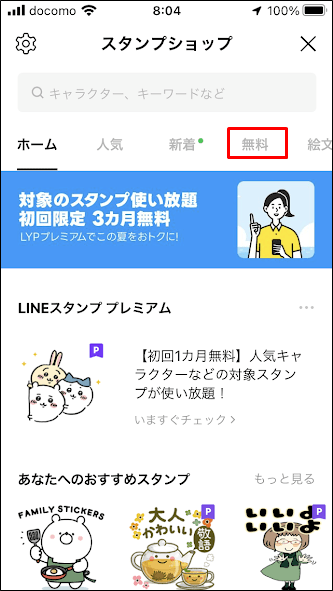
3.「夏に使える♡しろくま×モモ」。

4.「友達追加して無料ダウンロード」。

5.無料スタンプ内容

6.「OK」「ダウンロード完了」。
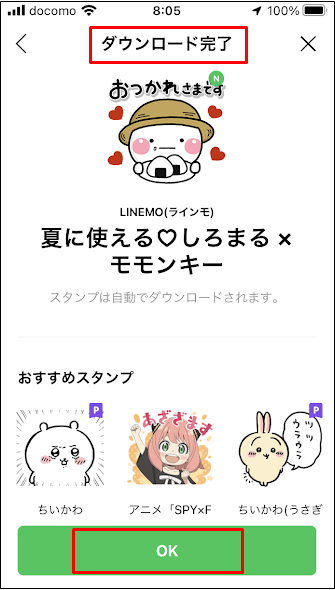
有料を購入せずとも 便利に使わせてもらっています。
LINEのプロフィール背景画像を変更してみました。
■プロフィールの背景変更方法
1.「ホーム」タブをタップし 自分のアイコン・名前をタップ。

2.「デコ」をタップ。

3.「背景画像を編集」をタップ。

4.「写真または動画を選択」から任意の物を。

これは 先日の事です。
LINEにバックアップの終了とバックアップのお知らせが届く。

■バックアップの方法
1.LINEのホームをタップ。
2.①Keepをタップ。

3.「閉じる」。

3.②写真・動画のダウンロードをタップ。

ダウンロードした写真・動画はスマホの本体へ保存。
サービス終了後も引続き利用できるようです。
スマホのLINE無料スタンプで隠しスタンプを検索そして 使用する
■検索方法
1.PCで検索ボックスに①「LINE隠しスタンプ」で検索し
②「LINE無料スタンプ~~~2024更新」。

2.種類が表示されます 任意を選択(家事・育児)「確認する」をクリック。
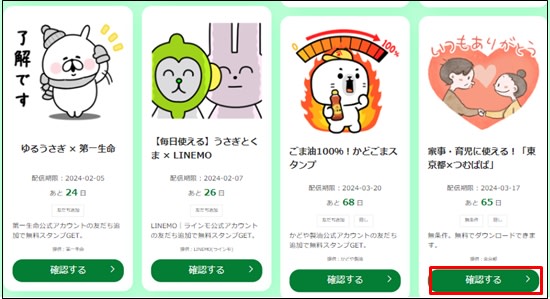
3.下記画像にサイトリンク貼ってあります。手のマークから「無料ダウンロード」。
4.下記画像にもリンク貼ってあります。
5.スマホを立ち上げ「QRコード」で写します。
■スマホ側
1.スマホの「ホーム」から「QRコード」をタップし上記画像のQRコードを映します。
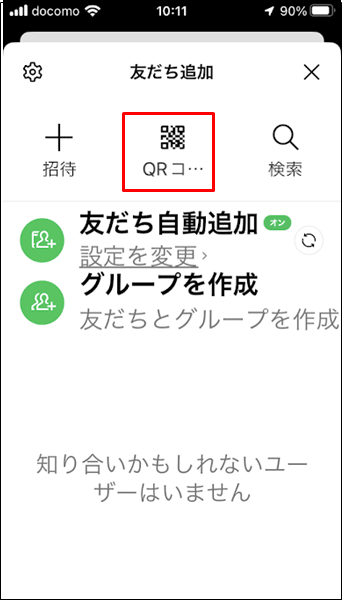
2.スマホ側で下記表示が出るので「ダウンロード」。
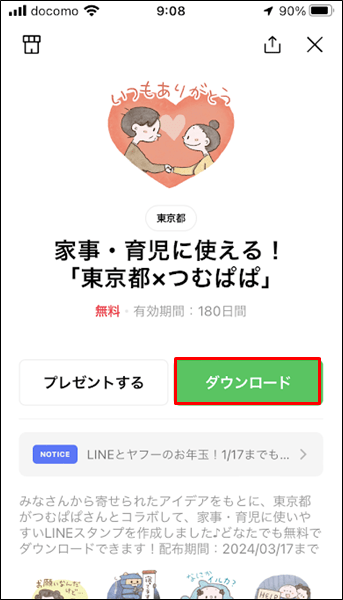
3.スマホ側 「OK」。

4.相手を選んで「スタンプ」が表示されますので使用可能です。
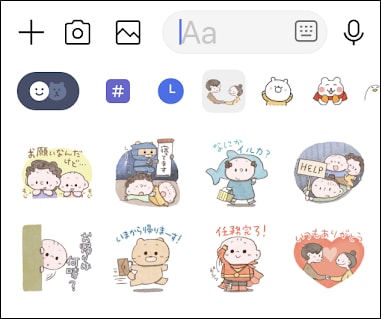
無料スタンプのダウンロード方法でした。
11月以降LINEが使えなくなる?
LINEとヤフーが10月1日に合併 新会社LINEヤフーは、
LINEとYahoo! JAPANのアカウント連携を10月4日から順次始めるとの事
連携に同意したユーザーは LINEとYahoo! JAPANのサービス間でデータが
スムーズに連携できるようになるようです。
同意するには
■参考に
1.LINEを立ち上げ「設定」をタップ。
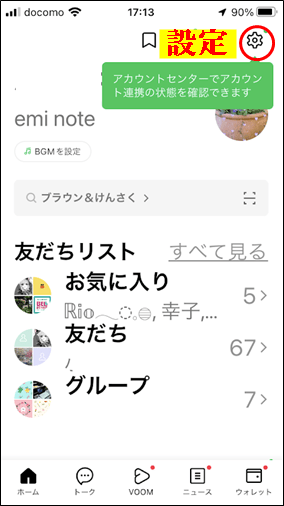
2.account centerをタップ。
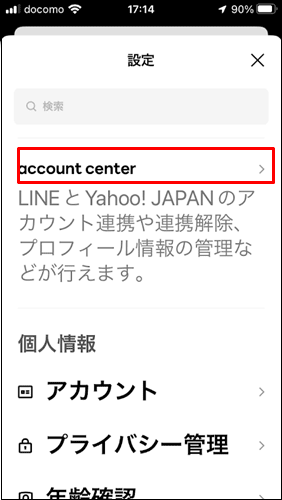
3.「下へ」移動。

4.「同意する」。
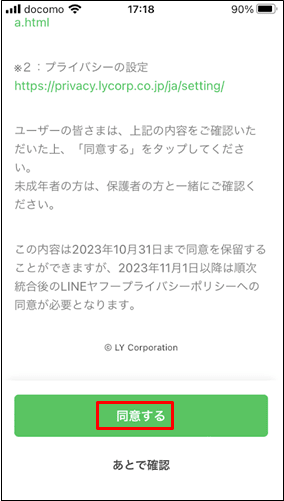
5.皆さんは 連携は任意で良いのでは?
私の場合はPay Payを利用しているので連携しました。

皆さんもLINE使用者は「同意する」を押しておきましょう。
「相手のLINEの表示名を変えたいのですが」と
■変更する方法
1.「ホーム」タブをタップし「友だち」「友達リスト」から変更したい人をタップ。

2.表示名横にある「鉛筆マーク」をタップ

3.新しい「名前」を変え「保存」をタップ。

これで表示名が変更されます。